Hogyan lehet ellenőrizni az USB-Port teljesítményét a Windows rendszeren 10
legtöbben a kábelt vagy az adaptert hibáztatjuk a lassú töltésért vagy a lassú adatátvitelért. Csak a legtehetségesebb ember közülünk, megkérdőjelezi az USB portok teljesítményét. Ha Ön az egyik, és szeretné tudni, hogyan ellenőrizheti az USB portok teljesítményét a Windows 10 rendszeren, ez a bejegyzés az Ön számára.
hogyan ellenőrizhető az USB-port áramellátása a Windows 10 rendszeren
két módszer segítségével ellenőrizheti az USB-portok teljesítményét a Windows 10 rendszeren:
- az Eszközkezelő által
- harmadik féltől származó alkalmazás által
beszéljünk róluk részletesen.
az Eszközkezelő használata
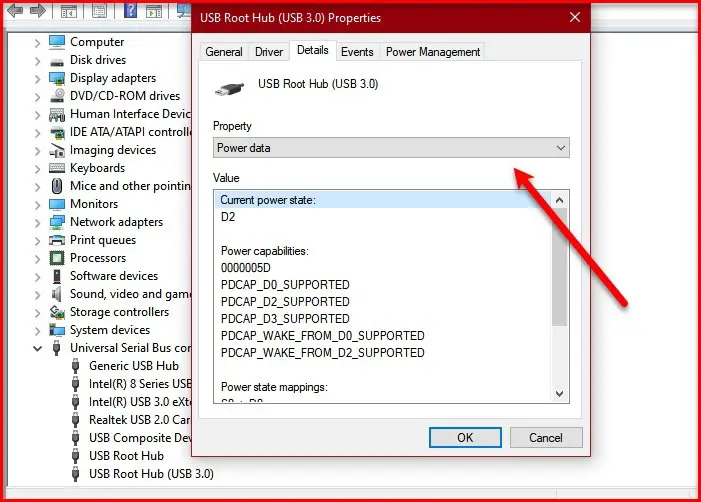
az Eszközkezelő segítségével ellenőrizheti az USB-portok kimeneti teljesítményét a Windows 10 rendszeren.
- ehhez indítsa el az Eszközkezelőt a Win + X > Eszközkezelővel.
- bontsa ki az Univerzális soros Buszvezérlőt, kattintson a jobb gombbal az “USB Root Hub” vagy az “általános USB Hub” elemre, majd kattintson a Tulajdonságok elemre.
- lépjen a Részletek fülre, majd a tulajdonság szakaszban válassza a teljesítményadatok lehetőséget.
- most már láthatja az USB-Port teljesítményét.
- valami olyasmit fog látni, mint a “D0”. Minél nagyobb a szám, annál alacsonyabb az USB-eszköz teljesítménye.
például ebben a képernyőképen az “aktuális teljesítményállapot” a D2, amely valahol a közepén van.
javítás: túlfeszültség az USB porton hiba.
harmadik féltől származó alkalmazás használata
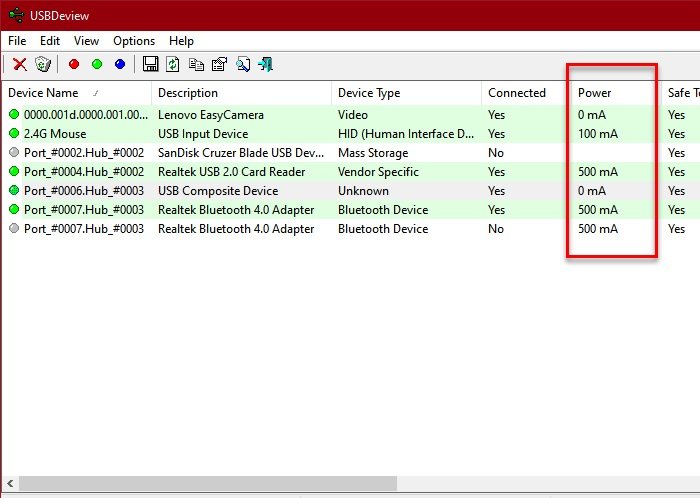
ha meg akarja tudni az Ampere pontos kimeneti teljesítményét, akkor keresse fel az USBDeview alkalmazást, amely egy harmadik féltől származó alkalmazás az USB-eszközök kezeléséhez.
le kell töltenie és telepítenie kell az alkalmazást.
indítsa el az USBDeview alkalmazást, és tekintse meg az USB-Port kimeneti teljesítményét a tápellátás részben.
lehet, hogy a vízszintes csúszkával szeretné elérni az áramellátás opciót.
ez kissé frusztráló lehet, ha több port Teljesítménykimenetét ellenőrzi, ezért húzhatja az áramellátás opciót, vagy kattintson duplán egy adott portra, hogy megismerje annak teljesítményét.
remélhetőleg segítettünk ellenőrizni az USB portok teljesítményét a Windows 10 rendszeren.
olvassa el a következőt: CD/DVD ROM meghajtók, USB meghajtók vagy portok engedélyezése vagy letiltása.